Vous travaillez avec Excel et vous souhaitez automatiser certaines tâches répétitives ? Les macros sont la solution idéale ! Mais comment ça marche exactement ? Comment les activer et les tester ? Et que faire si une macro ne fonctionne pas comme prévu ? Dans cet article, nous allons répondre à toutes vos questions sur les macros Excel, en vous expliquant notamment ce qu’est le VBA Excel et comment utiliser une macro sous Excel. Suivez le guide ! Les macros Excel vont révolutionner votre façon de travailler !
Comment marche une macro ?
Une macro est un véritable outil d’automatisation qui peut vous faire gagner beaucoup de temps dans vos tâches répétitives sous Excel. Pour comprendre comment elle fonctionne, il est important de savoir que chaque action que vous effectuez sur Excel, comme cliquer sur un bouton ou taper une formule, est enregistrée dans la macro. Une fois créée, la macro peut être lancée autant de fois que vous le souhaitez, à partir d’un simple clic ou d’un raccourci clavier.
Il est important de noter que les macros sont enregistrées en langage VBA (Visual Basic for Applications), qui est un langage de programmation propre à Microsoft Office. Cela signifie que vous pouvez non seulement enregistrer des macros, mais également les éditer et les personnaliser en ajoutant des instructions VBA.
Il est également important de comprendre que les macros ne fonctionnent que si les macros sont activées dans Excel. Par défaut, les macros sont désactivées pour des raisons de sécurité. Si vous essayez de lancer une macro alors que les macros sont désactivées, Excel vous demandera de les activer.
Enfin, il est important de noter que les macros peuvent parfois ne pas fonctionner correctement. Cela peut être dû à une erreur de programmation ou à une modification involontaire de la feuille de calcul. Dans ce cas, il est essentiel de tester la macro et de la déboguer en corrigeant les erreurs de programmation.
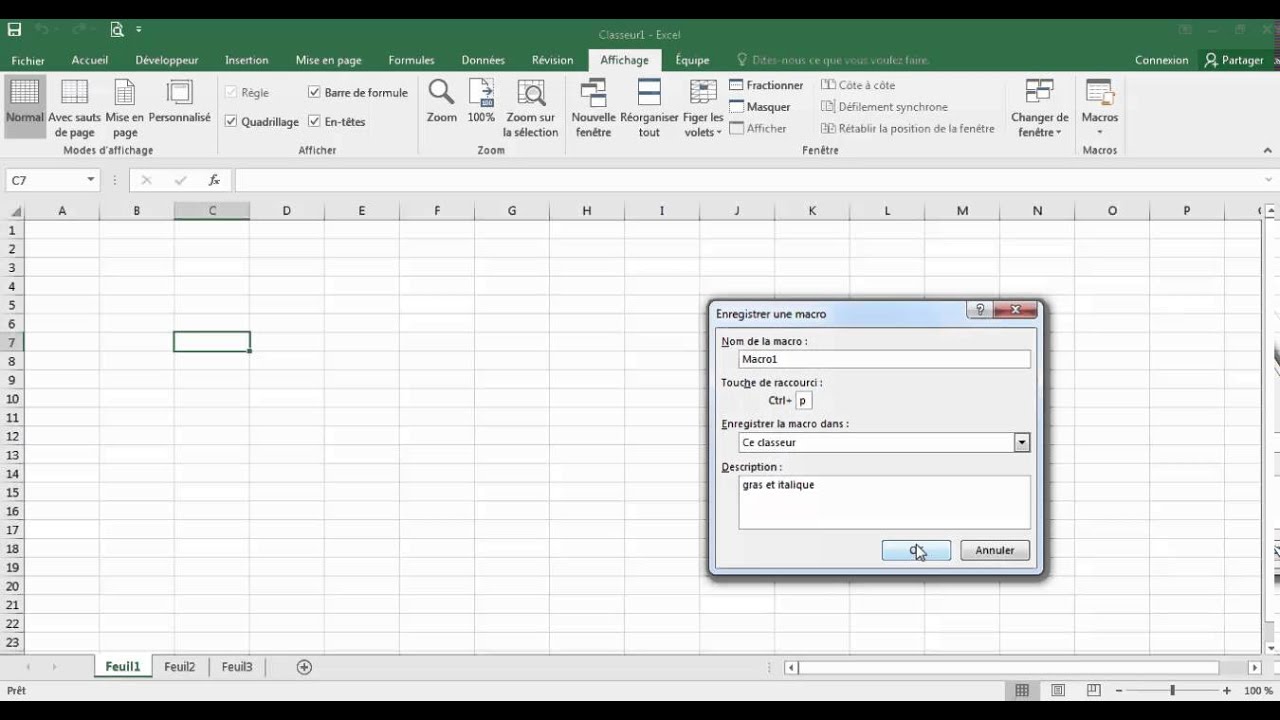
Découvrez aussi Où se trouve macro ?
Comment activer les macros d’un projet ?
L’activation des macros dans un projet Excel est une étape cruciale pour pouvoir utiliser les fonctionnalités proposées par VBA Excel. Pour activer les macros, il faut suivre quelques étapes simples. Tout d’abord, ouvrez votre projet Excel et cliquez sur l’onglet Fichier. Ensuite, sélectionnez Options dans le menu déroulant.
Une fois que vous avez cliqué sur Options, une nouvelle fenêtre s’ouvrira. Dans cette fenêtre, recherchez l’option « Centre de gestion de la confidentialité » et cliquez dessus. Ensuite, cliquez sur le bouton « Paramètres du Centre de gestion de la confidentialité » pour accéder aux paramètres de sécurité de votre projet.
Dans le Centre de gestion de la confidentialité, recherchez l’option « Paramètres des macros ». C’est ici que vous pouvez activer ou désactiver les macros selon vos besoins. Effectuez les sélections souhaitées pour les paramètres de sécurité, puis cliquez sur OK pour enregistrer les modifications.
Il est important de noter que la désactivation des macros peut rendre votre projet Excel plus sûr, mais cela peut également empêcher certaines fonctionnalités de fonctionner correctement. Si vous rencontrez des problèmes avec l’exécution de vos macros, assurez-vous que les macros sont bien activées dans les paramètres de sécurité.
Comment tester une macro ?
Pour tester une macro sur Excel, il est important de suivre certaines étapes pour s’assurer que tout fonctionne correctement. Tout d’abord, il est recommandé de cliquer avec le bouton droit sur la macro dans le volet de navigation. Ensuite, sélectionnez Mode Création pour vous assurer que vous êtes dans le bon environnement pour tester votre macro.
Une fois que vous êtes sûr d’être dans le mode Création, vous pouvez passer à l’onglet Création. Dans le groupe Outils, vous devez cliquer sur Pas à pas. Cette option vous permettra de suivre les étapes de la macro une par une, ce qui peut être très utile pour détecter les erreurs éventuelles.
Une fois que vous avez sélectionné Pas à pas, vous pouvez cliquer sur Exécuter pour lancer la macro. Si vous avez modifié ou créé une nouvelle macro, Excel vous invitera à enregistrer la macro avant de pouvoir l’exécuter.
En suivant ces étapes simples, vous pouvez facilement tester votre macro sur Excel et vous assurer qu’elle fonctionne correctement. Si vous rencontrez des problèmes lors de l’exécution de votre macro, nous vous recommandons de consulter la section suivante sur les raisons pour lesquelles une macro ne fonctionne pas.
![[Tuto Mac]: Configurer une macro - YouTube](https://photolabs.co/wp-content/uploads/2023/03/maxresdefault-223.jpg)
Pourquoi une macro ne fonctionne pas ?
Lorsque vous exécutez une macro sur Excel, il peut arriver que celle-ci ne fonctionne pas correctement. Dans ce cas, un message d’erreur peut s’afficher, indiquant que la méthode spécifiée ne peut pas être utilisée sur l’objet spécifié pour l’une des raisons suivantes : un argument contient une valeur qui n’est pas valide.
Cette erreur peut avoir différentes origines, mais elle est généralement liée à une mauvaise utilisation de la macro ou à une erreur de programmation. Il est important de comprendre que les macros sont des codes informatiques qui doivent être écrits avec précision et rigueur. Une seule erreur peut causer l’échec de l’ensemble de la macro.
Pour éviter ce genre de problème, il est recommandé de tester la macro avant de l’exécuter sur un ensemble de données important. Vous pouvez également vérifier que les arguments utilisés sont valides et qu’ils sont bien adaptés à l’objet spécifié. Dans certains cas, il peut également être nécessaire de désactiver certaines options de sécurité pour permettre l’exécution de la macro.
Enfin, il est important de bien comprendre le langage VBA utilisé pour écrire la macro. Si vous êtes débutant dans ce domaine, il peut être utile de suivre des formations ou de consulter des tutoriels en ligne pour mieux comprendre le fonctionnement des macros et éviter les erreurs de programmation.
>> Plus d’astuces Comment effectuer une macro ?
C’est quoi le VBA Excel ?
Le VBA Excel est un langage de programmation intégré à Microsoft Excel. Il offre de nombreuses fonctionnalités pour automatiser les tâches répétitives, telles que la saisie de données, la création de graphiques ou encore la génération de rapports. Le VBA permet également d’interagir avec d’autres applications de la suite Office, telles que Word ou PowerPoint.
Avec le VBA Excel, il est facile de créer des macros pour automatiser des tâches. Les macros sont des enregistrements de séquences de commandes qui peuvent être rejouées à tout moment. Elles peuvent être créées en utilisant l’enregistreur de macros intégré à Excel ou en écrivant directement du code VBA.
Le VBA Excel est un outil puissant pour les utilisateurs avancés d’Excel. Il permet de gagner du temps en automatisant des tâches répétitives et en évitant les erreurs de saisie. Cependant, il peut être complexe à utiliser pour les débutants. Il est important de bien comprendre les bases de la programmation avant de se lancer dans l’utilisation du VBA Excel.

Comment utiliser une macro sous Excel ?
Pour utiliser une macro existante dans Excel, il suffit de suivre quelques étapes simples. Tout d’abord, dans votre feuille de calcul, cliquez avec le bouton droit sur l’objet, le graphique, la forme ou l’élément auquel vous souhaitez affecter la macro existante. Ensuite, sélectionnez l’option « Affecter une macro » qui apparaît dans le menu contextuel.
Une fois que vous avez cliqué sur cette option, une nouvelle fenêtre s’ouvre. Dans la zone « Affecter une macro », cliquez sur la macro que vous souhaitez utiliser. Si vous ne voyez pas la macro que vous recherchez, assurez-vous qu’elle est enregistrée dans le classeur Excel actuel. Si elle n’est pas enregistrée, vous devez d’abord l’enregistrer avant de pouvoir l’utiliser.
Il est important de noter que les macros doivent être activées dans Excel avant de pouvoir les utiliser. Si vous n’avez pas encore activé les macros, vous pouvez le faire en allant dans les options de sécurité d’Excel et en sélectionnant « Activer toutes les macros ». Cela vous permettra d’utiliser toutes les macros existantes dans vos feuilles de calcul.
Enfin, après avoir sélectionné la macro que vous souhaitez utiliser, cliquez sur le bouton « OK » pour l’affecter à l’objet, au graphique, à la forme ou à l’élément sélectionné. La macro sera alors exécutée automatiquement chaque fois que vous interagirez avec cet élément dans votre feuille de calcul.
En somme, l’utilisation de macros existantes dans Excel est un processus simple et rapide qui peut vous faire gagner beaucoup de temps dans vos tâches répétitives. Il suffit de suivre les étapes mentionnées ci-dessus pour affecter une macro à l’objet souhaité et automatiser une partie de votre travail.
C’est quoi une macro sur Excel ?
Une macro sur Excel est un outil très utile pour automatiser des tâches répétitives. En effet, elle permet de programmer une suite d’actions pour réaliser plusieurs opérations et calculs à la suite, sans aucune intervention manuelle. Le principal avantage de l’utilisation d’une macro est donc de gagner du temps en évitant les tâches fastidieuses et répétitives.
Il est important de noter que les macros peuvent être développées sur différents logiciels, mais Excel est l’un des plus couramment utilisés en entreprise. Grâce au langage VBA, il est possible de créer des macros personnalisées en fonction des besoins de chacun. En effet, le VBA Excel permet de programmer des instructions spécifiques pour réaliser des tâches complexes et automatiser certaines actions.
En résumé, une macro sur Excel est un outil puissant qui permet de réaliser des tâches répétitives de manière automatique et rapide. Elle peut être développée sur différents logiciels, mais Excel est l’un des plus couramment utilisés en entreprise grâce à son langage VBA performant.
Aller plus loin









Leave a Reply